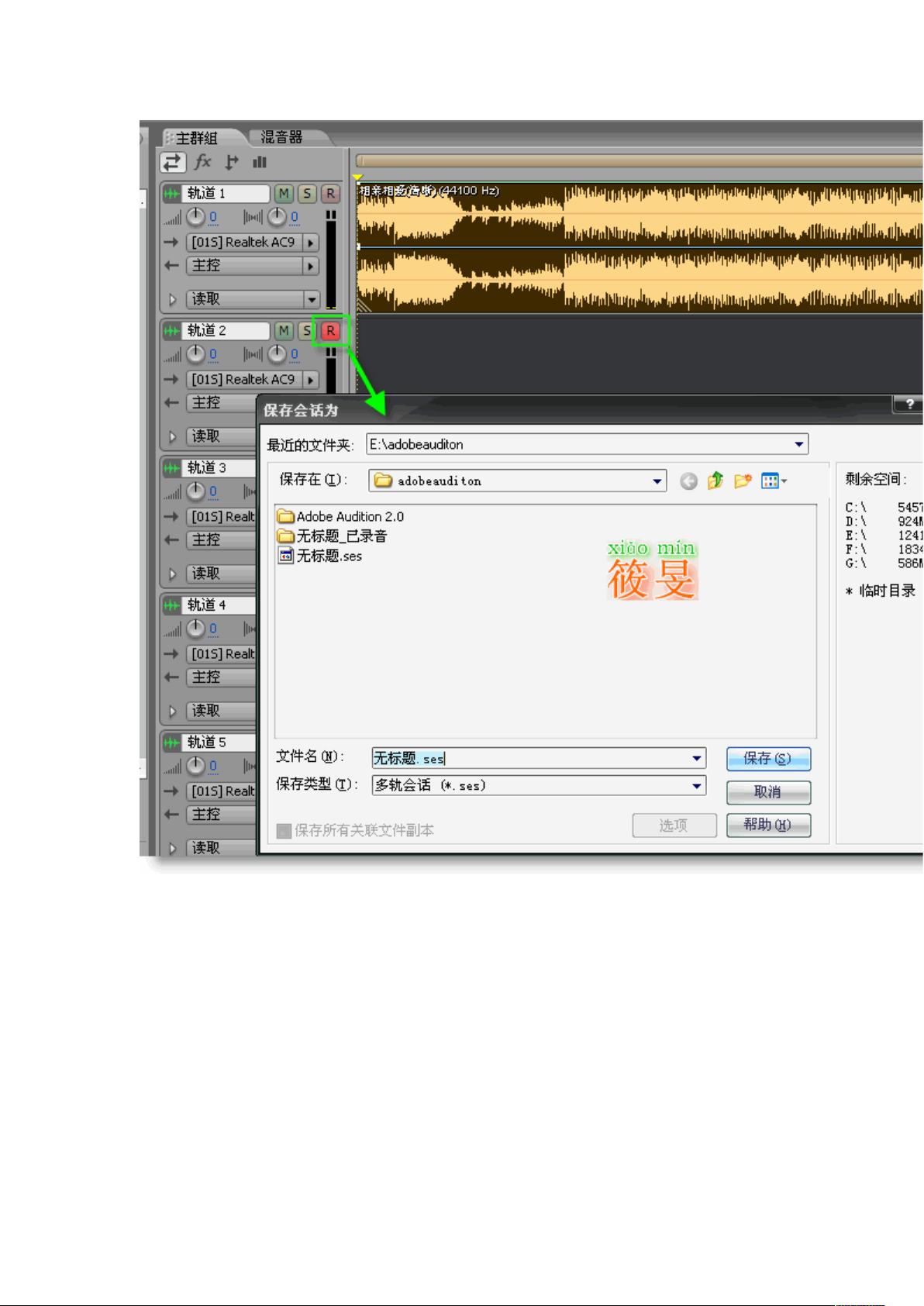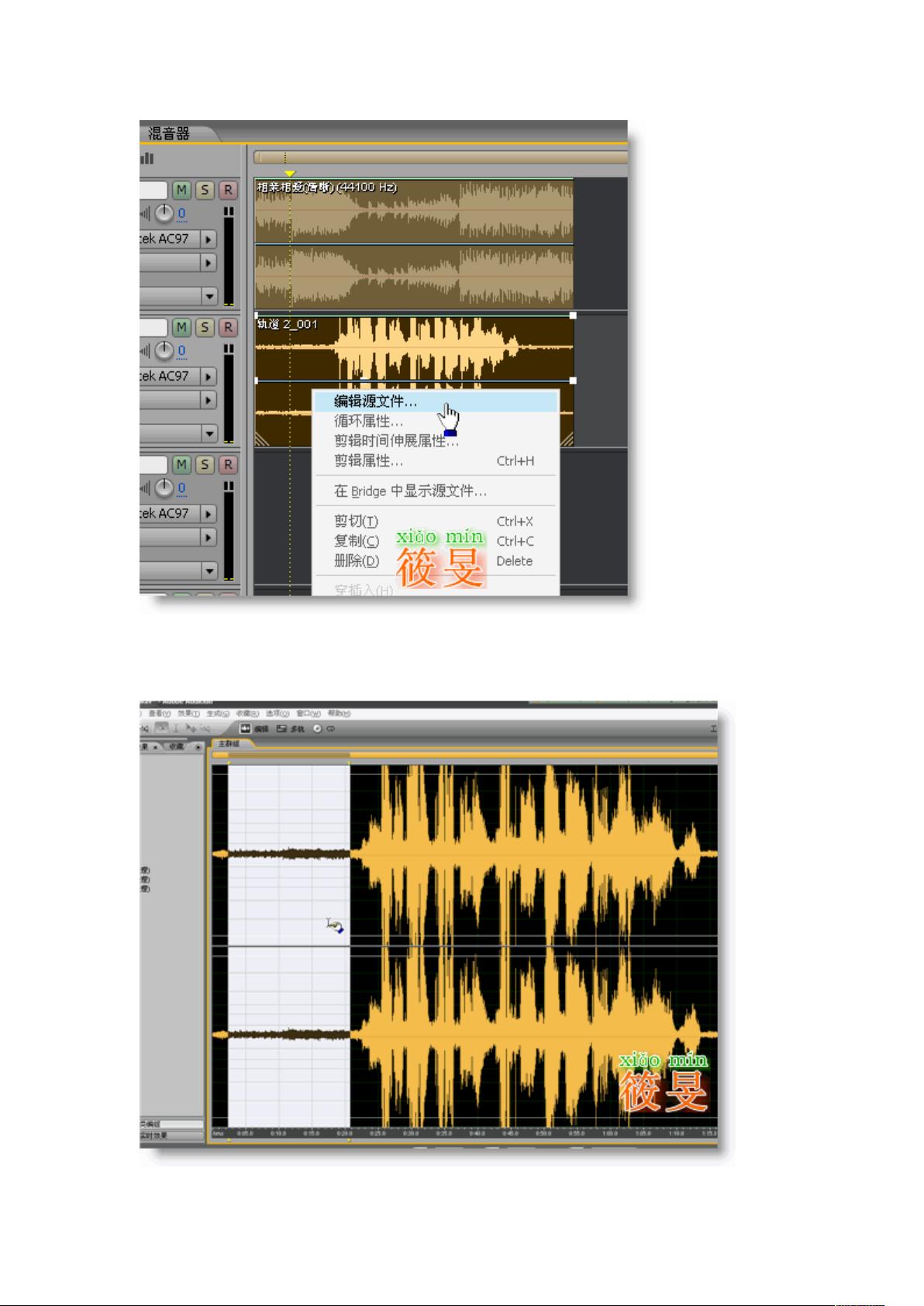Adobe Audition录音教程:基础操作指南
需积分: 31 129 浏览量
更新于2024-07-26
收藏 1.56MB DOC 举报
Adobe Audition 录音教程
Adobe Audition 是一款功能强大的录音编辑软件,本教程将指导您从基础操作到录音的基本配置和降噪处理。
一、基础操作
在打开 Adobe Audition 后,选择编辑 -- 音频硬件设置 --- 把释放 ASIO 后台设备的勾去掉。这一步骤非常重要,以免影响录音质量。
启动 AA2 后,先来熟悉如何切换 "单轨 (编辑) 模式" 和 "多轨模式" 之间的切换。单轨模式下,点 "编辑" 菜单,找到 "参数选择",(或直接按 F4) 找到 "多轨",把录音 Bit 度都选择 16bit,这样能让机器跑得快一点。
如果您的声卡有自带 ASIO 驱动,请参照下图启用 ASIO 驱动。如果是使用普通 AC97 (集成声卡),请到这里:http://www.asio4all.com/ 下载一个 ASIO 驱动。
启用 DIRECTX 效果,这样才能使用第三方的效果器插件。
二、录音设备设置
接下来要设置录音设备了。选择麦克风,然后选择录音设备。
三、基本配置
以上为基本配置。都完成了后,开始体验录音。第一步,当时是下载伴奏了。ok.wo99.com 有大量伴奏可供您选择,无需注册登录即可下载。保存到本地后,参照下图,在第一轨,点右键选择一个伴奏,可以点 "播放" 试听。
四、录音
接下来按左下角的红色圆圈录音钮,开始录音~~保持安静~~~录音了嗯~~~
五、降噪处理
录音完成后,按空格或者停止钮。然后点新录制的波形右键点编辑源文件。我们要对这个源文件加下工润下色嗯~~
第一步工作自然是降噪了。如果所示,选定没有人声但是有波形的最前段部分。这里因为没有录人声,但是又记录了声音数据,那么这个声音就是纯噪了~~所以选定它,做为噪样。方便后面采集数据。
然后,运行 "降噪 (处理)" 功能,弹出这个对话框,点 "采集预置文件" 实际就是噪音采样了~~
大概需要几秒中,采样完成。然后我们点 "关闭"。注意是关闭!!不是确定哦!是关闭~~
关闭后,回到了波形界面,这时候我们选定全部所有波形!
再运行降噪处理,选择一个任何的降噪级别参数,不要担心,这一步骤非常重要,以免影响录音质量。
这篇教程指导您从基础操作到录音的基本配置和降噪处理, Adobe Audition 的强大功能将帮助您创造出高质量的录音作品。
点击了解资源详情
点击了解资源详情
点击了解资源详情
点击了解资源详情
点击了解资源详情
2014-12-06 上传
点击了解资源详情
点击了解资源详情
点击了解资源详情
qq12551297
- 粉丝: 0
- 资源: 1
最新资源
- WordPress作为新闻管理面板的实现指南
- NPC_Generator:使用Ruby打造的游戏角色生成器
- MATLAB实现变邻域搜索算法源码解析
- 探索C++并行编程:使用INTEL TBB的项目实践
- 玫枫跟打器:网页版五笔打字工具,提升macOS打字效率
- 萨尔塔·阿萨尔·希塔斯:SATINDER项目解析
- 掌握变邻域搜索算法:MATLAB代码实践
- saaraansh: 简化法律文档,打破语言障碍的智能应用
- 探索牛角交友盲盒系统:PHP开源交友平台的新选择
- 探索Nullfactory-SSRSExtensions: 强化SQL Server报告服务
- Lotide:一套JavaScript实用工具库的深度解析
- 利用Aurelia 2脚手架搭建新项目的快速指南
- 变邻域搜索算法Matlab实现教程
- 实战指南:构建高效ES+Redis+MySQL架构解决方案
- GitHub Pages入门模板快速启动指南
- NeonClock遗产版:包名更迭与应用更新